CAD怎么使用三維旋轉命令快捷繪制漂亮花瓶
CAD怎么使用三維旋轉命令快捷繪制漂亮花瓶? 用CAD可以畫出漂亮的花瓶,該怎么操作呢?下面小編為大家提供詳細的教程,有需要的朋友可以參考下
1、首先,打開中望CAD2019版,執(zhí)行:視圖——前視
2、新建圖層。LA——空格——新建圖形圖層與標注圖層
3、畫一個長100mm,高300mm的矩形。REV(矩形)——空格——用鼠標左鍵點一個,松開左鍵再拖一下鼠標——輸入 100,300——矩形畫好。再沿上下邊的中點畫一條直線。L(直線)——空格——用鼠標左鍵點一下上邊的中心,再點一下下邊的中點——空格——直線畫好
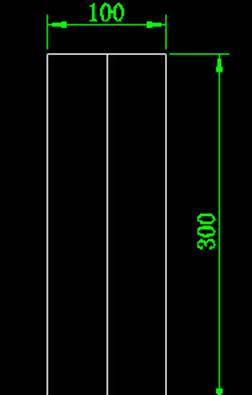
4、如圖畫一條樣條曲線。SPL(樣條曲線)——空格——在矩形右上頂點點擊第一點,然后如圖彎曲點3點,最后點矩形右下頂點——空格。若畫的不好,可以再調整樣條曲線的各個點
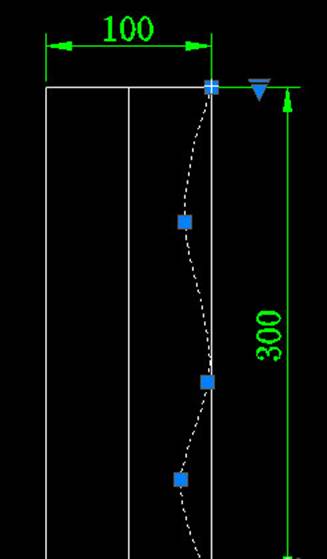
5、 將樣條曲線向左偏移3mm。O(偏移)——空格——輸入3——選擇樣條曲線——再此線的左邊點一下
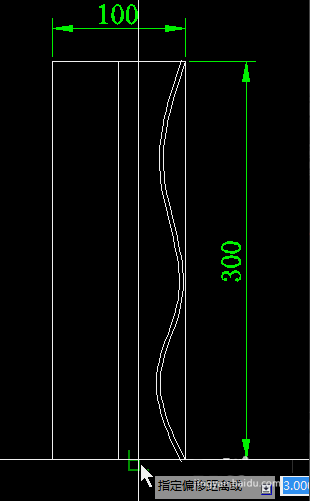
6、將矩形分解。X(分解)——空格——選擇矩形——空格。再將矩形的下邊向上偏移5,再向上偏移3。O(偏移)——空格——輸入5——選擇下邊線——在此線的上邊點一下——空格(擊兩下空格)——輸入3——在此線的上邊點一下
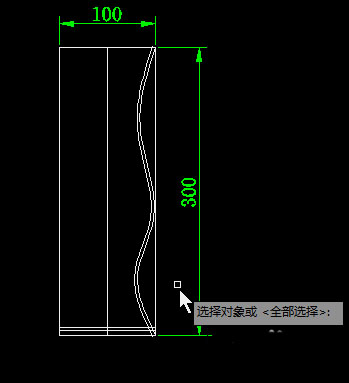
7、如下圖,修剪多余的線條。TR(修剪)——空格——單擊鼠標右鍵——選擇要修剪的線條,再將其它多余的線條刪除,選擇要刪除的線條——E(刪除)——空格
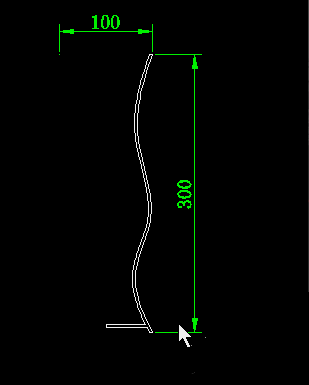
8、倒圓角,F(xiàn)(倒圓角)——空格——R(輸入圓角半徑)——1.5——選擇要倒圓角的兩邊線——空格——再選擇要倒圓角的兩邊線——空格——直到倒完
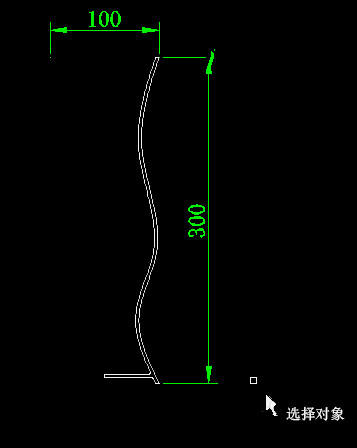
9、將些圖形面域。REG(面域)——空格——框整個圖形——空格
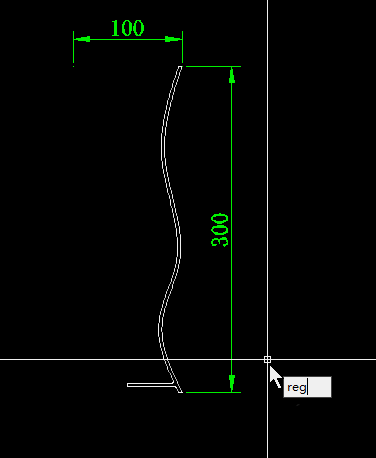
10、將此面域圖形沿左邊中線旋轉。REV(旋轉)——空格——選擇圖形——空格——點中線上端點與下端點——空格
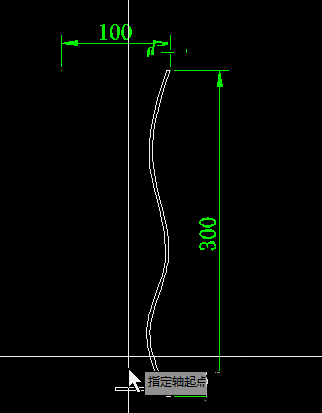
11、轉概念視覺樣式。SHA(視覺樣式)——空格——C(概念)——空格,動態(tài)觀察,3DO(動態(tài)觀察)——空格——按住鼠標左鍵,拖動觀察,花瓶畫好了
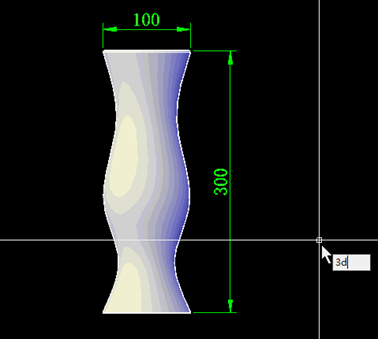
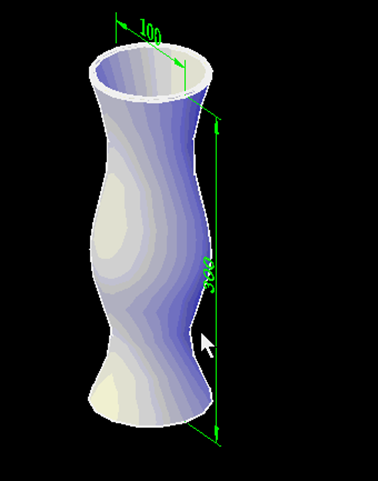
以上就是畫花瓶的詳細教程,希望大家喜歡!
推薦閱讀:CAD軟件下載
推薦閱讀:模具CAD
·中望CAx一體化技術研討會:助力四川工業(yè),加速數(shù)字化轉型2024-09-20
·中望與江蘇省院達成戰(zhàn)略合作:以國產(chǎn)化方案助力建筑設計行業(yè)數(shù)字化升級2024-09-20
·中望在寧波舉辦CAx一體化技術研討會,助推浙江工業(yè)可持續(xù)創(chuàng)新2024-08-23
·聚焦區(qū)域發(fā)展獨特性,中望CAx一體化技術為貴州智能制造提供新動力2024-08-23
·ZWorld2024中望全球生態(tài)大會即將啟幕,誠邀您共襄盛舉2024-08-21
·定檔6.27!中望2024年度產(chǎn)品發(fā)布會將在廣州舉行,誠邀預約觀看直播2024-06-17
·中望軟件“出海”20年:代表中國工軟征戰(zhàn)世界2024-04-30
·2024中望教育渠道合作伙伴大會成功舉辦,開啟工軟人才培養(yǎng)新征程2024-03-29
·玩趣3D:如何應用中望3D,快速設計基站天線傳動螺桿?2022-02-10
·趣玩3D:使用中望3D設計車頂帳篷,為戶外休閑增添新裝備2021-11-25
·現(xiàn)代與歷史的碰撞:阿根廷學生應用中望3D,技術重現(xiàn)達·芬奇“飛碟”坦克原型2021-09-26
·我的珠寶人生:西班牙設計師用中望3D設計華美珠寶2021-09-26
·9個小妙招,切換至中望CAD竟可以如此順暢快速 2021-09-06
·原來插頭是這樣設計的,看完你學會了嗎?2021-09-06
·玩趣3D:如何巧用中望3D 2022新功能,設計專屬相機?2021-08-10
·如何使用中望3D 2022的CAM方案加工塑膠模具2021-06-24
·CAD中狀態(tài)欄和功能區(qū)的詳細介紹2017-12-25
·如何用CAD設計洗臉盆平面圖2018-05-17
·CAD如何定義塊屬性2016-03-15
·CAD移動已畫好圖形的方法2020-07-27
·網(wǎng)絡版無法分配授權給客戶端2017-02-15
· CAD中進行多比例打印的過程詳解2017-12-06
·CAD創(chuàng)建寫塊圖標按鈕的步驟2022-07-15
·CAD創(chuàng)建簡易表格的方法2018-01-30








